win10清理c盤的方法
時間:2023-05-31 09:17:27作者:極光下載站人氣:1925
win10是很多小伙伴都在使用的一款電腦系統,在win10中我們可以下載安裝各種軟件來幫助我們更好的進行工作,在使用電腦的過程中,隨著時間的增加,C盤的剩余空間也會越來越小,只有養成定期清理C盤的習慣,才能讓我們的電腦順暢運行。在win10中清理C盤的方法也很簡單,我們有三種方法可以進行選擇,這三種方法都可以對C盤中的緩存文件進行清理,釋放C盤中的內存,選擇其中一種進行操作即可。有的小伙伴可能不清楚具體的操作方法,接下來小編就來和大家分享一下win10清理c盤的方法。
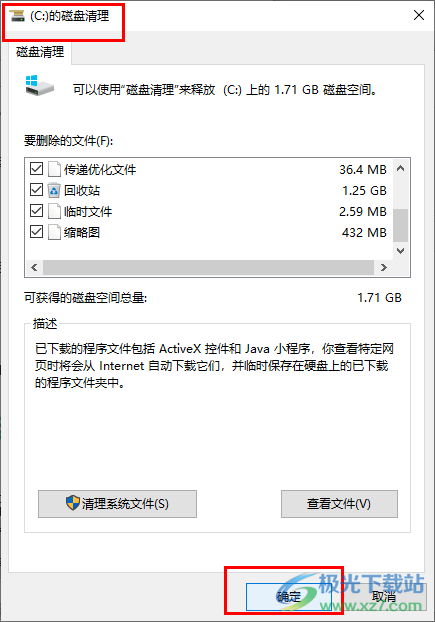
方法步驟
方法一
1、第一步,我們打開電腦之后輸入快捷鍵“win+R”,然后在彈框中輸入“%temp%”并點擊“確定”選項
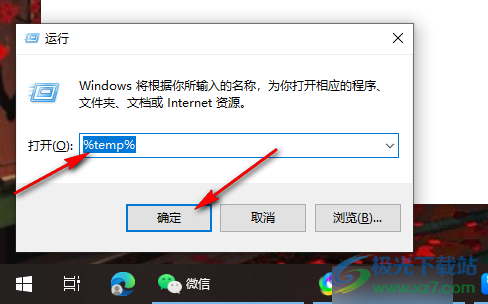
2、第二步,點擊“確定”選項之后,我們就能夠看到電腦中的緩存文件了,使用快捷鍵“Ctrl+A”全選文件,然后右鍵單擊選擇“刪除”選項即可
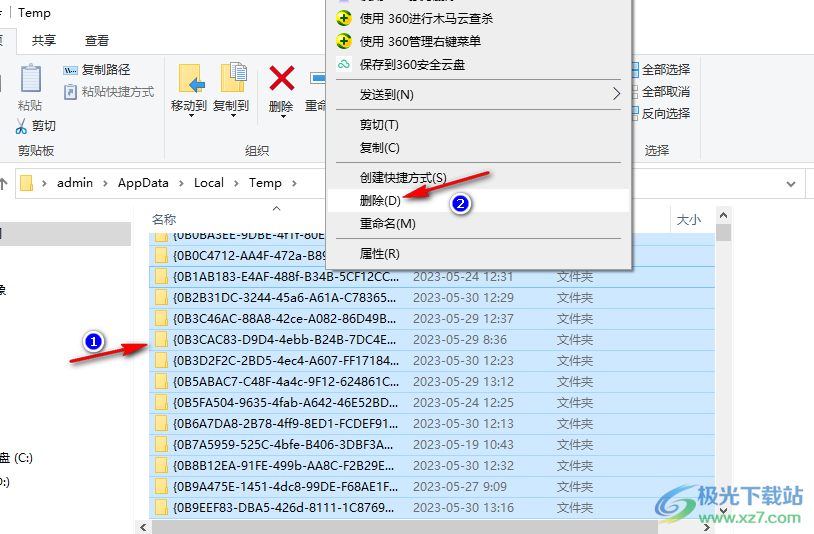
方法二
3、第三步,我們在電腦桌面上找到“此電腦”圖標,點擊打開該圖標,進入文件夾頁面
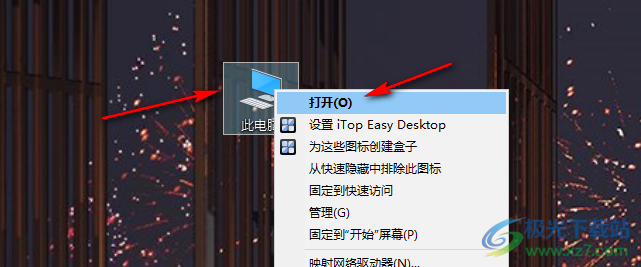
4、第四步,在文件夾頁面中,我們找到“本地磁盤C”,右鍵單擊C盤,然后在菜單列表中點擊“屬性”選項
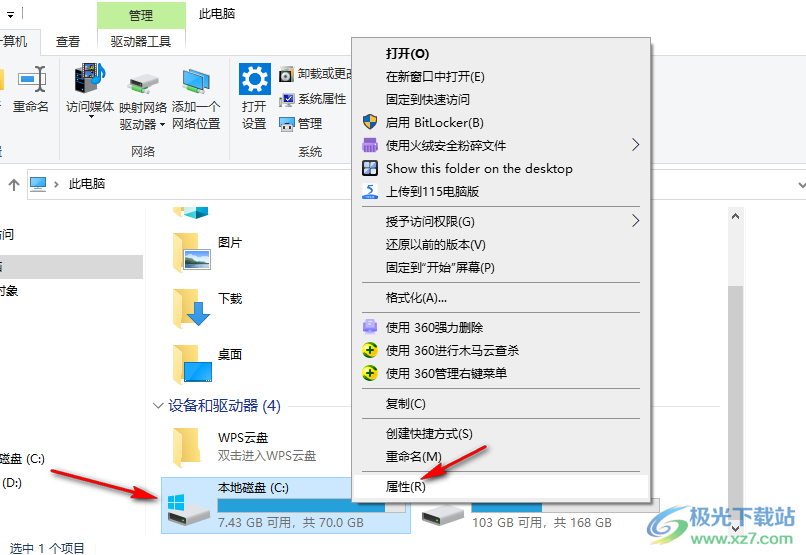
5、第五步,進入磁盤屬性頁面之后,我們在該頁面中找到并點擊打開“磁盤清理”選項
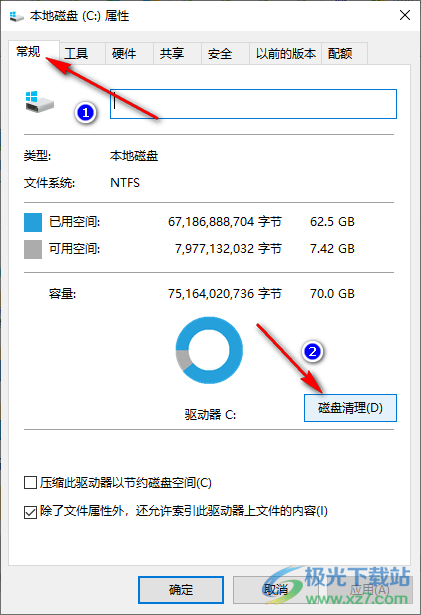
6、第六步,等待電腦清理完成之后,我們在清理頁面中勾選自己想要刪除的文件類型,然后點擊“確定”選項即可
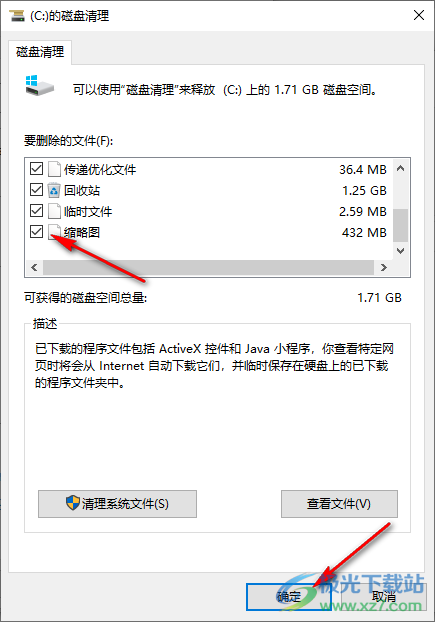
方法三
7、第七步,我們還可以點擊打開電腦桌面左下角的“開始”按鈕,然后在菜單列表中點擊打開“設置”選項
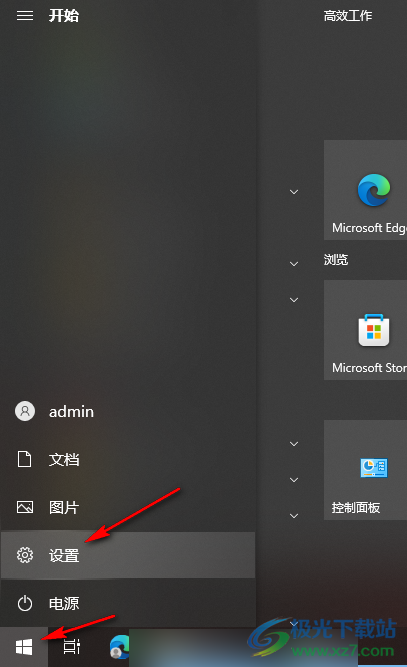
8、第八步,進入電腦的設置頁面之后,我們在該頁面中點擊打開“系統”選項
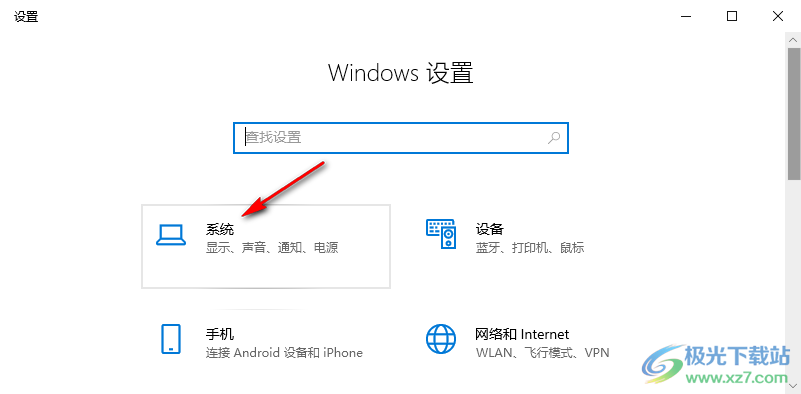
9、第九步,進入系統頁面之后,我們在左側的列表中點擊“存儲”選項,然后在右側的頁面中點擊打開“臨時文件”選項
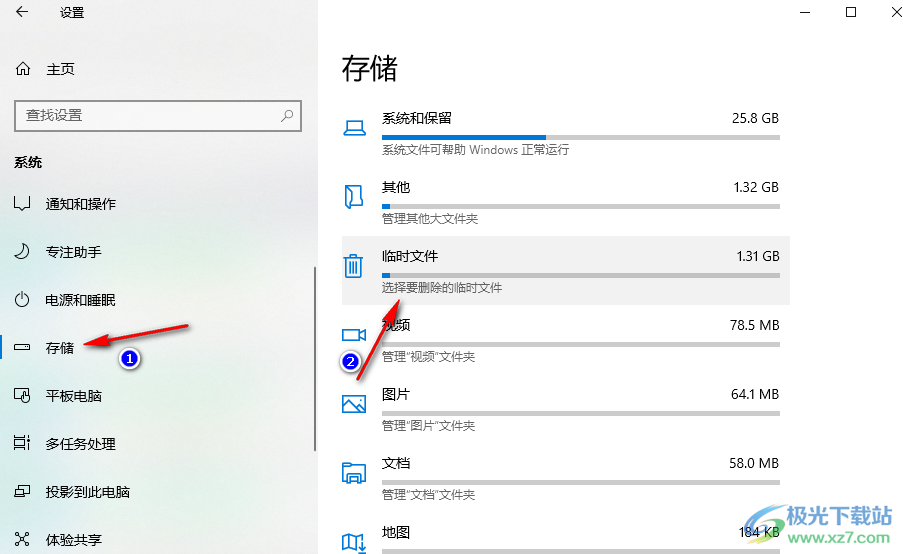
10、第十步,等待臨時文件掃描結束之后,我們將自己想要刪除的類型進行勾選,然后點擊“刪除文件”選項即可
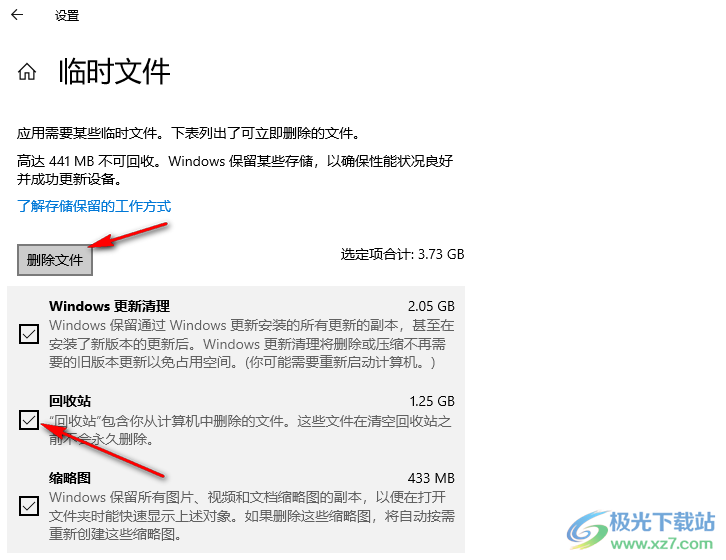
以上就是小編整理總結出的關于win10清理c盤的方法,三種方法都可以對C盤中的緩存文件進行清理,恢復C盤內存,讓電腦運行速度提升,選擇一種方式進行操作即可,感興趣的小伙伴快去試試吧。

大小:4.00 GB版本:64位單語言版環境:Win10
- 進入下載
相關下載
熱門閱覽
- 1百度網盤分享密碼暴力破解方法,怎么破解百度網盤加密鏈接
- 2keyshot6破解安裝步驟-keyshot6破解安裝教程
- 3apktool手機版使用教程-apktool使用方法
- 4mac版steam怎么設置中文 steam mac版設置中文教程
- 5抖音推薦怎么設置頁面?抖音推薦界面重新設置教程
- 6電腦怎么開啟VT 如何開啟VT的詳細教程!
- 7掌上英雄聯盟怎么注銷賬號?掌上英雄聯盟怎么退出登錄
- 8rar文件怎么打開?如何打開rar格式文件
- 9掌上wegame怎么查別人戰績?掌上wegame怎么看別人英雄聯盟戰績
- 10qq郵箱格式怎么寫?qq郵箱格式是什么樣的以及注冊英文郵箱的方法
- 11怎么安裝會聲會影x7?會聲會影x7安裝教程
- 12Word文檔中輕松實現兩行對齊?word文檔兩行文字怎么對齊?
網友評論